Arkivering er en effektiv og populær måde at komprimere forskellige filer og mapper på, hvilket reducerer deres størrelse. En zip-mappe eller fil skal altid pakkes ud før eller senere, og det kan undertiden være svært. I denne artikel vil du lære at pakke et zip-dokument ud.
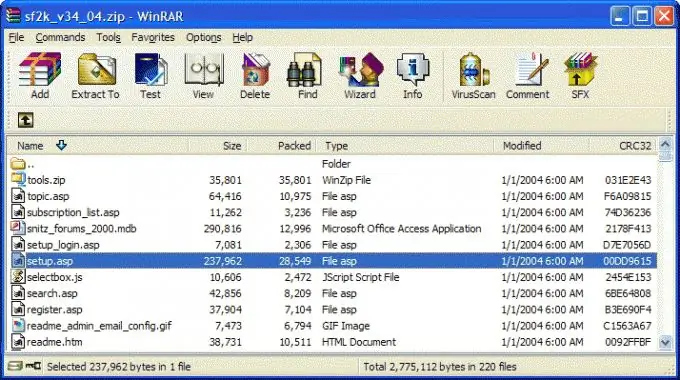
Instruktioner
Trin 1
Installer WinRar på din computer, hvis den ikke allerede er installeret.
Gå derefter til den mappe, hvor din zip-fil er placeret. Højreklik på den, og vælg "Uddrag til den aktuelle mappe" i rullemenuen.
Trin 2
Hvis arkivet ikke var adgangskodebeskyttet under oprettelsen, pakkes det straks ud. Hvis der blev angivet en adgangskode til udpakning under oprettelsen, vises et vindue, hvor denne adgangskode skal indtastes og klikkes på OK, hvorefter udpakningen fortsætter. Din fil vises i samme mappe som arkivet.
Trin 3
Nogle gange opstår der problemer med udpakning af arkivet - programmet genererer en fejl, at filen er beskadiget. Normalt sletter brugere sådanne arkiver uden mistanke om, at de kan gendannes.
Åbn WinRar, og åbn mappen, der indeholder det beskadigede arkiv i programmet. Vælg arkivet, og klik derefter på ikonet, der repræsenterer førstehjælpskassen.
Trin 4
Et vindue til gendannelse af arkivet åbnes. Angiv i hvilken mappe det korrigerede arkiv skal gemmes, og kontroller RAR-arkiveringstypen. Klik på OK - arkivgendannelse starter.
Trin 5
Efter gendannelsen er arkivet gemt med et fast (fast) mærke. Du kan slette det originale beskadigede arkiv, eller du kan lade det være som det er ved hjælp af den nye korrigerede fil.
Trin 6
For at undgå forvirring skal du udskifte det gamle arkiv med det nye i den originale mappe og derefter prøve at udpakke filerne til den aktuelle mappe igen.







